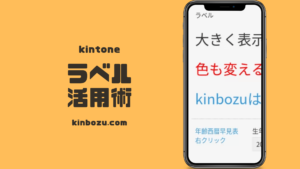キントーンラベルフィールド活用方法。フォームを便利に使う
kintoneには多種多様なフィールドが存在します。kintoneヘルプには、ラベルフィールドを利用すると、フォームに見出しや説明文を表示できます。と記載されているけど実際どんな使い方があるのか、kintoneのフィールドの使い方は無限大だと思います。今回はラベルの簡単な使い方を書いてみます。
kintoneラベルフィールドにできないこと
kintoneって、フィールドによってはできることと、できないことがあります。全てのフィールドが同じ動きをするわけではありません。
- ラベルのデータは入出力ともに出来ません。
- ラベルを含むテーブルは作成できません
- 関連レコードで選択できない
- ルックアップ コピー元のフィールドに指定できない
- ルックアップ ほかのフィールドのコピー指定できない
ラベルフィールドは飾りのようなラベルですが個人的には高機能な飾りと考えています。
ラベル名は変更できますが、文字列(1行)フィールドのように、レコード編集時に入力できる様なフィールドではありません。
アプリの設定を変更するからラベルの設定でラベル内容を変更しない限り変わらないという特殊なフィールドです。
レコードによって異なる情報を入力することが出来ないフィールドなので、重複して当然のフィールドとなります。なので、関連レコードやルックアップに用いることが出来ないのかと考えています。

kintoneラベルフィールドにできること
高機能な飾りと考えているラベルでは、設定できる項目がたくさんあります。
- 太字
- 斜体
- 下線
- 文字色
- 文字背景色
- 文字サイズ
- リンク
- 番号なしリスト
- 番号付きリスト
- インデント
- インデント解除
- 左揃え
- 中央揃え
- 右揃え
- 取り消し線
- フォーマット削除
- 元に戻す
- やり直す
ちょこっとラベルの設定を触ってみます。
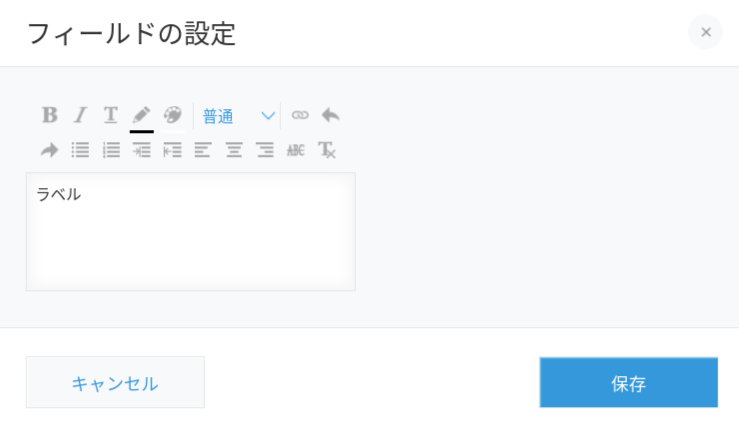
下に配置するフィールドに気付きやすくするために、あえて大きく赤くラベルを表示することは仕事でも活用しています。
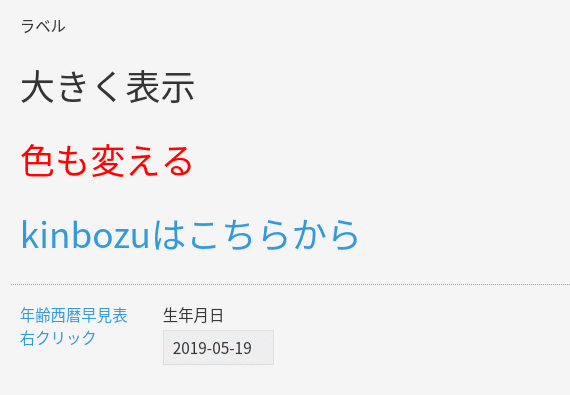
特にラベルのリンクが便利
ラベルにはリンクを貼り付けることが出来ます。
普通にクリックするとリンクに飛ぶので便利なのですが、例えば西暦は分かっているが和暦がわからない場合としましょう。
ラベルに年齢西暦早見表右クリックと表示させ、ネットに出回っている早見表をリンクとして設定します。そうすれば、レコード編集している際に和暦を知りたくなれば、ラベルを右クリックし、新しいタブで表示させればレコードを編集しながら必要な情報を得ることが出来ます。
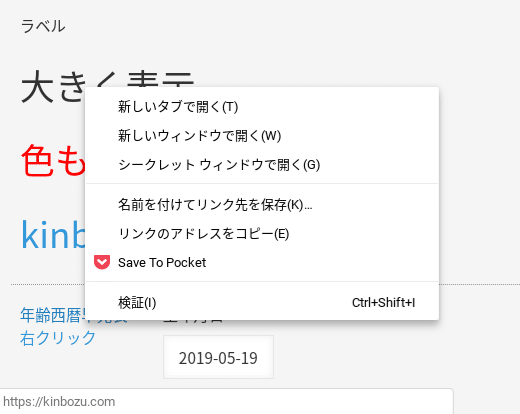
どうしても外部サイトの情報を参照したいときに便利です。重宝しております。
kintoneスタンダードコースであればカスタマイズにより外部サイトの情報が必要なくなるかもしれません。ただ、ラベルのリンクはkintoneライトコースでも利用できる機能ですので活用しない手はないかと思います。